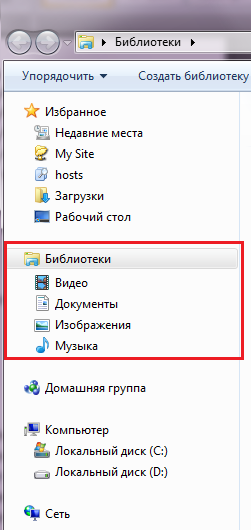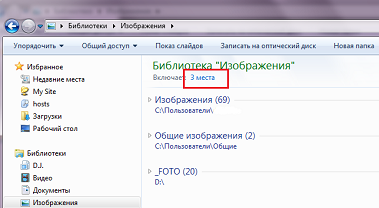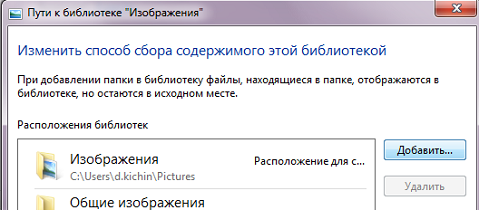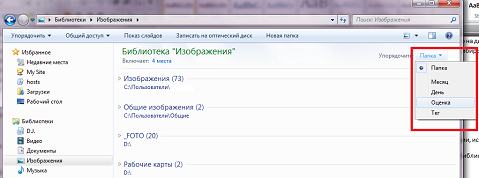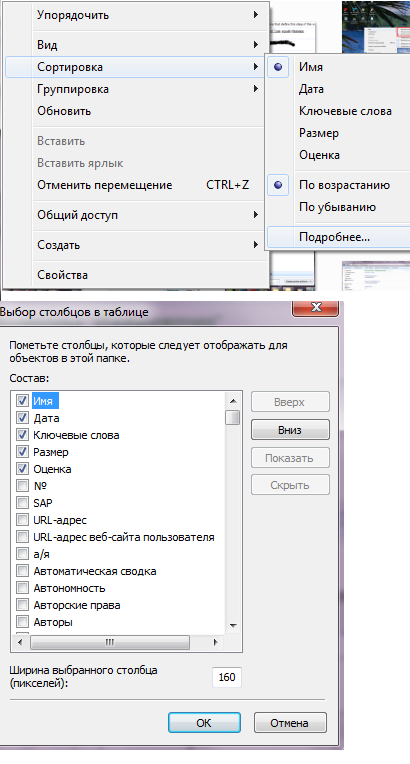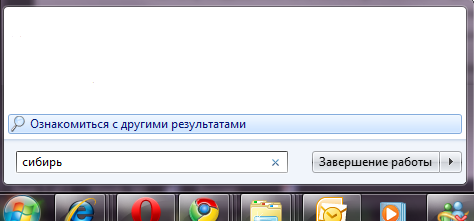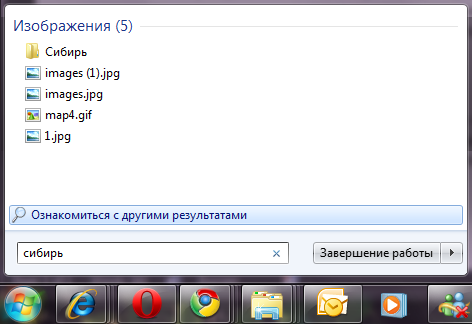ВведениеВ Windows 7 библиотеки – одно из основных принципиальных нововведений по сравнению с предыдущими ОС, т.е. такого раньше не было ни в каком виде. Зачастую именно это является сдерживающим фактором для пользователей на пути активного использования библиотек: «Зачем это надо? У меня и так есть папки Музыка, Изображения и Мои документы». Прочитав данную статью, Ваша работа в Windows 7 с папками, документами и файлами может перейти на качественно новый уровень. По своей сути библиотеки в Windows 7 – это те же папки, но имеющие ряд отличных свойств и которые предназначены для других целей. Для чего нужны библиотекиНе смотря на то, что в системе остались старые-добрые папки Музыка, Видео, Изображения и Мои документы, многие ли пользователи хранят документы указанных типов именно в этих папках? Думаю, что нет. По разным причинам – от привычки хранить все там, где хочется; держать все самое нужное и важное на другом диске; просто не было времени что-то раскладывать, поэтому создавались папки temp и new1, new2 и т.д. Впоследствии находить документы и файлы становится все сложнее и сложнее, потому что растет структура хранения. Положение усугублялось тем, что эта структура к тому же была не индексируемой по умолчанию. Библиотеки снимают эту проблему. Главная возможность, которую предоставляют библиотеки пользователям, заключается в централизованном, быстром и удобном способе получения информации. Огромный плюс заключается еще и в том, что в библиотеку можно включать папки с удаленных устройств (при условии, что папки могут быть индексируемыми). Как работают библиотекиВ данном разделе описано, как "строятся" библиотеки, как добавлять в них новые источники данных, как работает поиск в библиотеках и как в них происходит отображение документов. Библиотеки обладают следующими свойствами:
Давайте рассмотрим их подробнее. СтруктураОткрыв проводник Windows 7, можно увидеть новую структуру – Библиотеки, в которую включены библиотеки Видео, Музыка, Документы, Изображения и т.д.
Например, если открыть библиотеку Изображения, то в ней уже находится всем известная по прошлым ОС папка Изображения. Также видна информация сколько на данный момент библиотека содержит различных мест на компьютере - 3 места:
Нажав на 3 места, появляется окно настройки, в котором можно подключить папки с фотографиями или изображениями, которые вы привыкли хранить в других местах на компьютере. Добавляем папку к библиотеке Изображения: щелкаем на 3 места, открывается окно со списком папок в библиотеке, нажимаем Добавить
Выбираем нужную папку на диске D:\, нажимаем добавить папку
Отображение информации в библиотекахБлагодаря встроенным в библиотеки средствам сортировки и группировки по различным категориям – по папке, по дате, по тэгам, восприятие информации становится значительно удобнее и эффективнее.
Особенно удобно смотреть фотографии, отсортировав их по дате или тегам, если таковые задавались. Сортировку и группировку можно настроить очень гибко. Делается это из контекстного меню представления библиотеки - Сортировка (Группировка) - Подробнее:
Привязка папок к библиотекеТеперь «потерять и долго искать» папки и их содержимое невозможно. Попробуйте переместить только что добавленную папку в другое место, например на С:\ . Открываем библиотеку Изображения и видим, что папка на месте, а путь, естественно, изменился.
Библиотеки и поискПеред добавлением новой папки можно провести эксперимент с поисковыми возможностями из меню Пуск, как самом быстром (с точки зрения количества необходимых действий от пользователя) способе поиска. Объясню на своем примере. Я знаю, что где-то на диске D:\ есть папка с картинками Сибири, хочется их быстро найти. Нажимаю Пуск, ввожу Сибирь – нет результатов, т.к. папка не проиндексирована.
Добавляю папку Рабочие карты (см. выше) Ввожу Пуск – Сибирь и сразу же получаю результат.
Как я писал выше, содержимое библиотек автоматически индексируется. Поиск – это один из способов получения информации, используя библиотеки. ЗаключениеТеперь можно все типы документов объединить в библиотеки, сделав своеобразную общую точку входа для получения нужной информации. Можно создавать свои библиотеки для объединения и контролирования разрозненной информации в одном месте. В данной статье я рассмотрел общие сведения о нововведении Windows 7 – библиотеках, о том чем они отличаются от обычных папок, для чего нужны и какие возможности предоставляют в «наведении порядка» на компьютере и в доступе к нужной информации. Статья опубликована в рамках конкурса "Наш выбор - Windows 7!". Оригинальный стиль автора сохранен. Похожие материалы раздела
Теги:
Libraries, Windows 7, конкурс Windows 7, Денис Кичин, библиотеки, Library.
Комментарии посетителей
17.03.2013/23:07
kkosteil
Доброго времени суток:) вот у меня возникла такая проблема, когда я захожу в такие библиотеки: 1)Документы 2)Изображения 3)Музыка, либо скачивая с интернета музыку, устанавливаю игры или ещё что нибудь, выбивает вот такая вот ошибка: библиотека "Documents.library-ms" перестала работать, а чуть ниже (а самом окне)пишет, что библиотеку можно удалить и не будет типо никаких проблем! Что это такое? И как это решить? помогите пожалуйста!!!! Комментарии отключены. С вопросами по статьям обращайтесь в форум.
|
|